在安装操作系统时,使用U盘启动安装是一种非常便捷的方式。本文将介绍如何使用U盘来启动并安装Windows7系统,帮助读者轻松完成系统安装。

1.准备工作:获取一个空白的U盘,并备份其中的数据(如果有)。
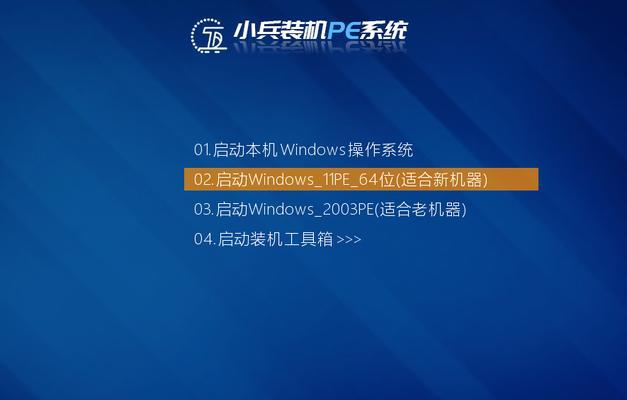
在开始之前,请务必做好数据备份工作,以免在操作过程中意外丢失重要的文件。
2.下载Windows7系统镜像文件:在官方网站上下载合适的Windows7系统ISO文件。
前往Microsoft官方网站,并根据自己的需求选择正确的Windows7版本进行下载。

3.格式化U盘:使用磁盘管理工具对U盘进行格式化操作,确保其为空白状态。
将U盘连接至电脑,打开磁盘管理工具,选择U盘并进行格式化操作,将其完全清空。
4.创建可启动U盘:使用专用工具制作可启动U盘。
借助诸如Rufus、WinToFlash等工具,将Windows7系统镜像文件写入U盘并创建可启动U盘。
5.BIOS设置:重启电脑并进入BIOS界面,设置U盘为启动项。
在电脑重新启动的过程中按下相应的键进入BIOS设置界面,在启动项设置中将U盘置于首位。
6.保存并退出BIOS设置:保存刚才的修改并退出BIOS。
确认设置无误后,保存修改并退出BIOS设置界面。
7.重启电脑:重新启动电脑,系统将自动从U盘启动。
关闭电脑并重新启动,此时系统将从U盘而非硬盘启动。
8.开始安装:在安装界面选择安装Windows7系统的相关选项,并按照提示进行操作。
在安装界面上选择“安装”选项,并根据提示完成Windows7系统的安装操作。
9.完成安装:等待系统自动安装完毕,并按照要求进行相关设置。
等待系统自动安装,并在安装完成后按照要求设置用户名、密码等相关信息。
10.更新驱动程序:安装完系统后,及时更新相关硬件驱动程序。
安装完成后,及时更新显卡、声卡等硬件驱动程序,以保证系统的正常运行。
11.安装常用软件:根据个人需求,安装一些常用的软件,如浏览器、办公套件等。
根据个人需求,安装一些常用的软件,以便在系统正常运行后更好地使用电脑。
12.设置系统优化:对系统进行一些优化设置,提升电脑性能。
根据个人需求,对系统进行一些常见的优化设置,如关闭自动更新、开启性能模式等。
13.防御系统安全:安装杀毒软件并定期进行系统安全检查。
安装可靠的杀毒软件,确保系统的安全,并定期进行病毒扫描和系统安全检查。
14.备份重要文件:定期备份重要文件,以防数据丢失或系统故障。
重要文件请定期备份至其他存储设备,以避免数据丢失或系统故障导致的损失。
15.欢迎享受新系统:安装完成后,您可以尽情享受全新的Windows7系统。
至此,您已成功通过U盘启动并安装了Windows7系统,尽情享受全新系统带来的便利和乐趣吧!
通过以上步骤,您可以轻松地使用U盘启动并安装Windows7系统。这种方法不仅方便快捷,还可以帮助您节省安装过程中的时间和精力。希望本文对您有所帮助,祝您在新的操作系统中获得更好的使用体验!


